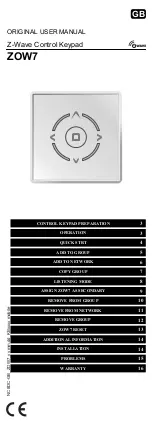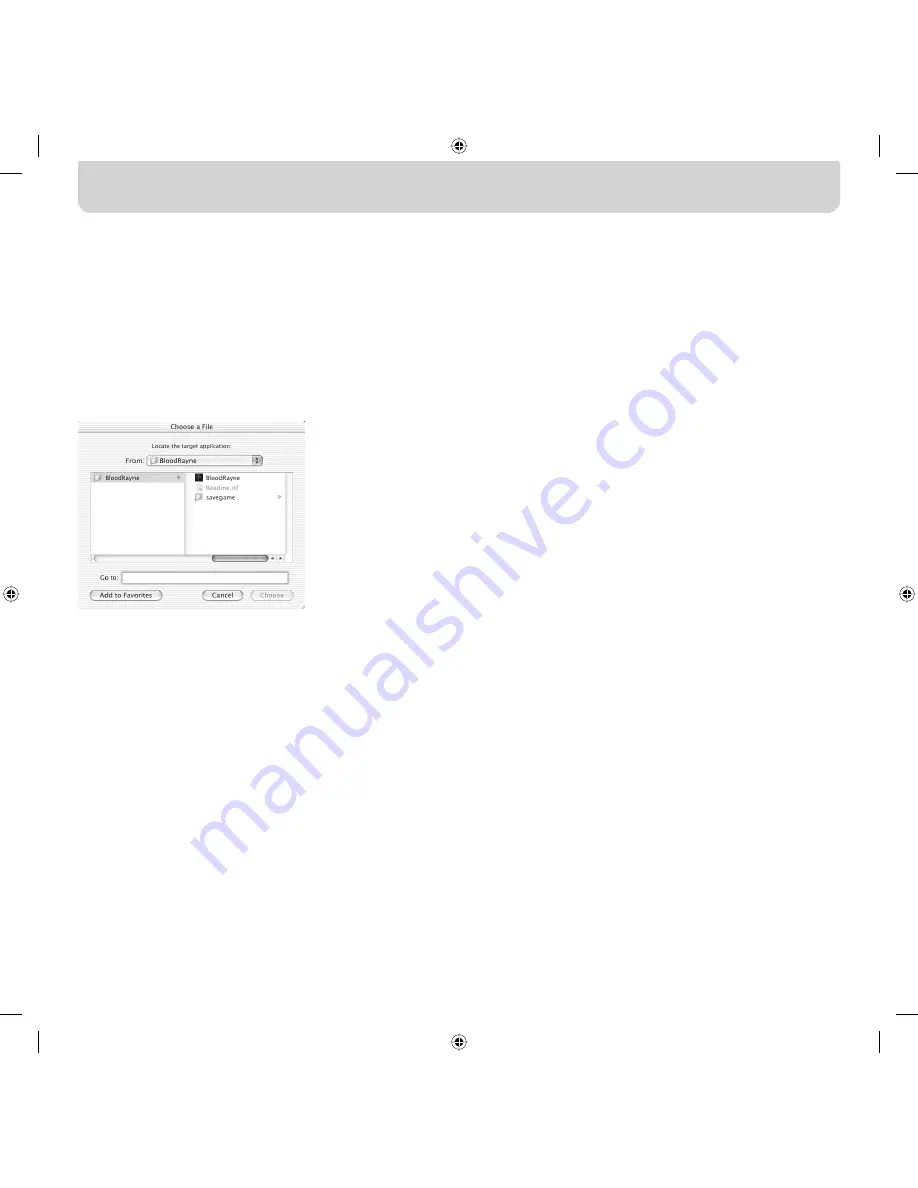
Page
11
No Device Found (Aucun périphérique trouvé)
C’est l’indicateur qui apparaît lorsque le logiciel ne détecte pas de
n52 branché sur votre Mac. Vous pouvez malgré tout créer des profils si
aucun n52 n’est branché. Si le contrôleur est branché et que le logiciel
ne le détecte pas, débranchez le contrôleur, puis rebranchez-le.
Device Selection Box (Case de sélection de périphérique)
La case de sélection de périphérique se trouve dans l’angle supérieur
droit de l’interface. Appuyez sur la flèche pour modifier les paramètres
d’un autre contrôleur.
Mapping Controls (Commandes d’affectation)
La section des commandes d’affectation de la fenêtre vous permet de
modifier les commandes et d’associer le profil à une application.
Target (Cible)
Le menu contextuel « Target » (Cible) répertorie l’application
dont le profil est actuellement affiché.
En outre, le menu contextuel « Target » (Cible) contient les commandes
de sélection des applications à associer à un profil ainsi que
d’exportation et d’importation de profils.
1.
Global Settings (Paramètres génériques) : il s’agit d’un profil
spécial qui est activé lorsqu’aucun profil particulier n’est associé
à l’application exécutée. Le profil « Global Settings » (Paramètres
génériques) n’est associé à aucune application. Ce n’est pas le cas
pour les autres profils.
2.
New Settings… (Nouveaux paramètres) : permet de créer un
profil associé à une nouvelle application. Un message vous
demande si vous voulez commencer avec un profil vide, copier
le profil générique ou copier le profil que vous voyez lorsque vous
sélectionnez l’option « New » (Nouveau). Un message du programme
vous demande également de choisir une application à laquelle
associer ce profil.
3.
Import Settings… (Importer les paramètres) : permet de charger un
profil enregistré avec les paramètres d’exportation.
4.
Export Settings… (Exporter les paramètres) : permet d’enregistrer
le profil en cours en tant que fichier. Ce fichier peut être envoyé à
d’autres joueurs grâce au logiciel de programmation Nostromo pour
qu’ils puissent l’utiliser, le modifier et afficher vos paramètres.
5.
Rename Settings… (Renommer les paramètres) : permet de changer
le nom d’un profil.
6.
Remove Settings… (Supprimer les paramètres) :
supprime le profil en cours.
7.
Profiles by name (Profils par nom) : la dernière partie du menu est la
liste des profils existants classés en fonction de leur nom. Lorsque vous
sélectionnez un nom de profil dans le menu contextuel « Target »
(Cible), le profil est chargé pour être modifié.
Shift State (Niveau de programmation)
Il est possible de changer le niveau de programmation grâce au menu
contextuel « Shift State » ou en cliquant sur les images de voyants
lumineux sur l’interface. Lorsque vous programmez des commandes
dans un niveau de programmation, elles sont uniquement actives
dans ce niveau. Le menu contextuel « Shift State » affiche le niveau de
programmation en cours. Les voyants lumineux allumés sur le contrôleur
et l’interface indiquent également le niveau de programmation.
Trigger (Déclencheur)
Le menu « Trigger » (Déclencheur) affiche les commandes que vous
êtes en train de modifier. Vous pouvez changer la commande que
vous modifiez en la sélectionnant dans le menu contextuel « Trigger »
(Déclencheur), en cliquant sur le bouton de fonction de la commande
dans l’interface ou en appuyant sur ce bouton sur le contrôleur.
1.
Boutons : les boutons 1 à 15 et le bouton circulaire activent l’action
définie lorsque vous y appuyez dessus.
2.
Bouton de la souris : trois actions peuvent être affectées au bouton
de la souris : une action est déclenchée lorsque la molette tourne
vers le haut, une autre lorsque la molette tourne vers le bas et la
troisième lorsque vous appuyez sur la molette. Le fait d’appuyer sur
la modèle revient à appuyer sur n’importe quel autre bouton du
contrôleur. Faire tourner la molette revient à appuyer et relâcher
rapidement le bouton.
3.
D-pad (Pavé directionnel) : Chaque direction du pavé directionnel
peut être considérée comme un bouton distinct. Dans le cas où
vous appuyez sur une diagonale, mais qu’aucune action n’est
programmée, le logiciel considère que vous avez appuyé sur les
deux directions adjacentes. Ceci vous permet de programmer les
directions cardinales comme les touches fléchées, d’appuyer sur une
diagonale et obtenir les touches fléchées qui conviennent.
Action
L’effet produit par le logiciel lorsque vous appuyez sur un déclencheur.
1.
Do Nothing (Ne rien faire) : cette commande n’a aucun effet.
2.
Type Keystroke (Frappe au clavier) : le fait d’appuyer sur la
commande associée indique que les touches adéquates ont été
enfoncées.
3.
Press Modifier Keys (Appuyer sur les touches de modification) : cette
action vous permet de configurer une ou plusieurs touches de
modification sur votre n52.
Remarque : Vous ne pouvez pas associer de touche de
modification à d’autres touches du clavier. Toutefois,
vous pouvez le faire avec l’action de frappe au clavier.
4.
Open File or Folder (Ouvrir le fichier ou le dossier) : permet de définir
une commande pour qu’elle ouvre un fichier, un dossier ou une
application.
5.
Run Macro (Exécuter une macro) : permet de choisir la
macro à exécuter lorsque vous appuyez sur la commande de
déclenchement.
6.
Mouse Click (Clic de souris) : cette action indique au logiciel un clic
de souris à l’emplacement actuel de la souris.
7.
Double-Click (Double-clic) : identique au simple clic sauf que cette
action est interprétée comme un double-clic.
8.
Triple-Click (Triple-clic) : identique au simple clic sauf que cette
action est interprétée comme un triple-clic.
9.
Click Lock (Verrouillage du clic) : permet d’activer ou désactiver
l’état de l’usage de la souris.
Remarque : Sur les versions actuelles de Mac OS X, le clic est relâché
dès que le curseur de la souris est déplacé par un autre
périphérique (la souris, généralement).
10.
Shift State (Niveau de programmation) : le fait de choisir l’un
des niveaux de programmation comme action fait passer le
contrôleur en niveau de programmation lorsque vous appuyez
sur le déclencheur.
Page
11
Summary of Contents for Nostroma SpeedPadn52 F8GFPC100ea
Page 1: ...Page a User Manual F8GFPC100ea EN...
Page 17: ...Page o Guide de l utilisateur F8GFPC100ea FR...
Page 33: ...Benutzerhandbuch F8GFPC100ea DE...
Page 49: ...Pagina o Handleiding F8GFPC100ea NL...
Page 65: ...P gina o Manual del usuario F8GFPC100ea ES...